
Ein Projekt definiert in erster Linie eine Verbindung zur Datenbank einer Applikation und stellt die Basis dar um für diese Applikation Code zu generieren.
In der Toolbar finden Sie vier Buttons:

- Neu: hier legen Sie ein neues Projekt an.
- Speichern: speichern Sie Änderungen an einem Projekt.
- Löschen: löscht ein ausgewähltes Projekt. ACHTUNG: auch alle Tabellen- und Spalten-Informationen, die zu diesem Projekt gehören (Bereich Parser) werden gelöscht.
- Mit Datenbank verbinden: so stellen Sie die Verbindung zu der Datenbank des Projekts her und können die Tabellen, Views und deren Spalten eingelesen werden.
Allgemeine Daten
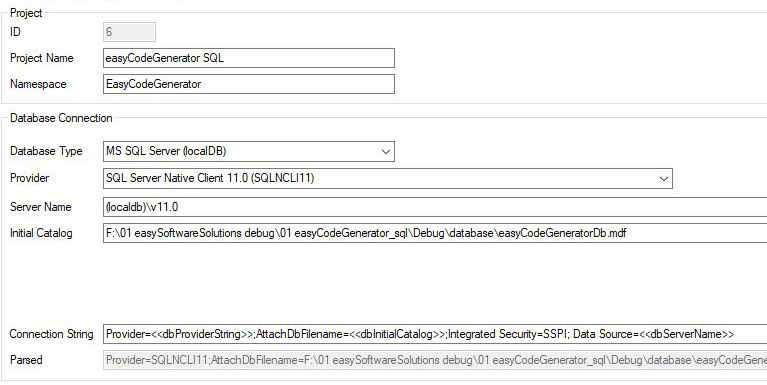
- ID: wird vom Programm vergeben und kann nicht geändert werden.
- Project Name: ein frei wählbarer Name für Ihr Projekt
- Namespace: der Name der Namespace den Sie in Ihrem Projekt verwenden. Diese wird oft im Code verwendet und kann als Systemvariable hinzugefügt werden.
- Database Type: der Typ bzw. das Datenbank-Produkt. Je nach Datenbank können unterschiedliche Daten für die Datenbankverbindungen eingegeben werden.
MS-Access

- Provider: wählen Sie hier den OLEDB Provider für Access aus, der auf Ihrem Computer installiert ist.
- Database File: wählen Sie hier das Verzeichnis aus in dem Ihre Access Datenbank gespeichert ist.
- User ID: Der Benutzername falls Sie Ihre Datenbank mit einer Benutzer ID und Kennwort gesichert haben.
- Password: Das Kennwort falls Sie Ihre Datenbank mit einer Benutzer ID und Kennwort gesichert haben.
- Connection String: Wählen Sie die passende Verbindungszeichenfolge für Access aus oder geben Sie diese von Hand ein.
- Parsed: zeigt die Verbindungszeichenfolge mit den oben eingegebenen Daten an.
SQL-Server
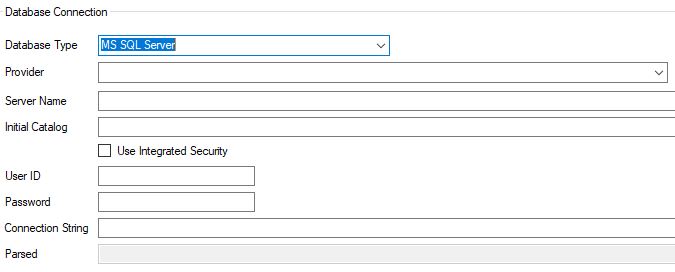
- Provider: wählen Sie hier den OLEDB Provider für MS-SQL Server aus, der auf Ihrem Computer installiert ist.
- Server Name: geben Sie hier die Adresse bzw. den Servernamen an unter der Ihre Datenbank verfügbar ist.
- Initial Catalog: Name der Datenbank auf der Sie zugreifen möchten.
- Use Integrated Security: falls ausgewählt, wir der aktuelle Windows Benutzer als Zugang verwendet. Ansonsten werden die Zugangsdaten unter User ID und Password verwendet.
- User ID: Der Benutzername falls Sie Ihre Datenbank mit einer Benutzer ID und Kennwort gesichert haben.
- Password: Das Kennwort falls Sie Ihre Datenbank mit einer Benutzer ID und Kennwort gesichert haben.
- Connection String: Wählen Sie die passende Verbindungszeichenfolge für SQL-Server aus oder geben Sie diese von Hand ein.
- Parsed: zeigt die Verbindungszeichenfolge mit den oben eingegebenen Daten an.
SQL-Server Local DB

- Provider: wählen Sie hier den OLEDB Provider für MS-SQL Server aus, der auf Ihrem Computer installiert ist.
- Server Name: geben Sie hier an, wie Sie mit Ihrer SQL-Server localdb verbinden wollen. Die Vorgabe ist der Standard, diese kann aber geändert werden. Falls Sie mit SQL Server Native Client 11.0 verbinden, dann lautet die Zeichenfolge: (localdb)\v11.0
- Initial Catalog: der volle Pfad zu Ihrer MDF Datei.
- Connection String: Wählen Sie die passende Verbindungszeichenfolge für SQL-Server LocalDB aus oder geben Sie diese von Hand ein.
- Parsed: zeigt die Verbindungszeichenfolge mit den oben eingegebenen Daten an.
Speichern und Testen
Speichern Sie zuerst Ihre Daten und testen Sie die Verbindung bevor Sie mit dem Projekt arbeiten möchten.
